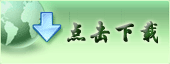财务记账软件正式版在线示例教程
--by 星宇软件
本节将通过以下几个示例来详细说明如何通过星宇财务记账软件进行客户往来登记。本示例教程包括以下几个部分:
1.销售发生,客户完全付款
业务说明:
A客户从我公司进货,销售额为1000元,同时此客户付款1000元,本次业务账已清,如何记账?
记账方案:
打开星宇财务记账软件正式版,在左侧控制面板中的“往来账管理”下,点击“收入记账”,弹出如下记账窗口(图1)
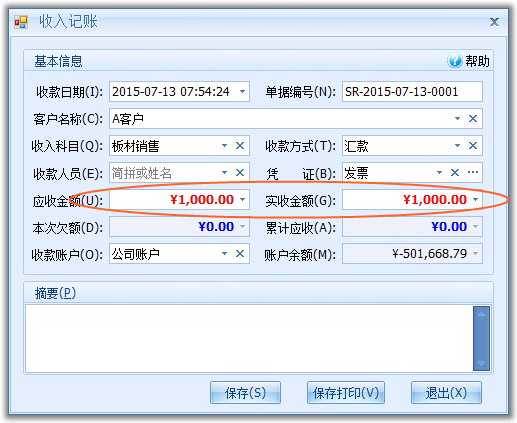
图1-完全付款
如上图1所示,销售金额为1000元,则在“应收金额”框中输入“1000”,付款金额为1000元,则在“实收金额”框中输入“1000”即可,其它信息根据业务情况输入,然后点击“保存”按钮即可。
注:本单据保存后,客户的应收应付不发生任何变化。
2.销售发生,客户分文未付
业务说明:
A客户从我公司进货,销售额为1000元,同时此客户分文未付,即欠款1000元,如何记账?
记账方案:
打开星宇财务记账软件正式版,在左侧控制面板中的“往来账管理”下,点击“收入记账”,弹出记账窗口如下图所示:
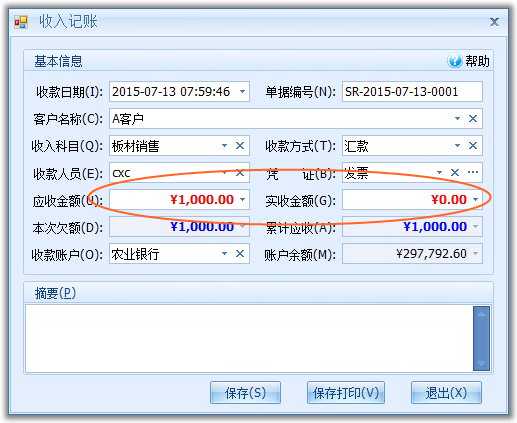
图2-没有付款
如上图1所示,销售金额为1000元,则在“应收金额”框中输入“1000”,没有付款,则在“实收金额”框中输入“0”即可;此时您将发现,“本次欠额”中会显示“1000”,累计应收自动增加了“1000”;其它信息根据业务情况输入,然后点击“保存”按钮即可。
注:本单据保存后,客户的应收自动增加1000元。
3.销售发生,客户部分欠款
业务说明:
A客户从我公司进货,销售额为1000元,同时此客户付款300元,尚欠700元,如何记账?
记账方案:
打开星宇财务记账软件正式版,在左侧控制面板中的“往来账管理”下,点击“收入记账”,弹出如下记账窗口:
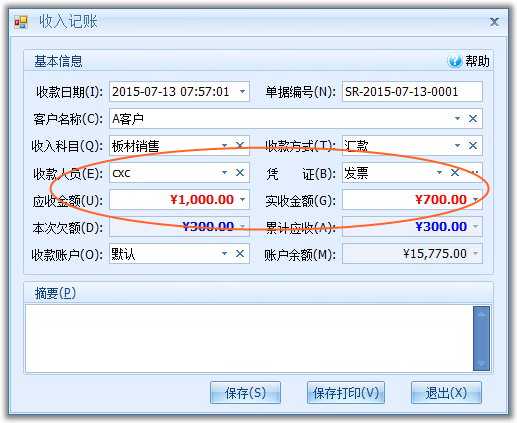
图3-部分付款
上图1所示,销售金额为1000元,则在“应收金额”框中输入“1000”,付款金额为300元,则在“实收金额”框中输入“300”即可,此时您将发现“本次欠额”中自动会显示“700”,累计欠额也会自动增加“700”;其它信息根据业务情况输入,然后点击“保存”按钮即可。
单据保存完毕后,您将在客户往来中发现此客户的应收金额增加“700”。
4.未发生销售业务,但收到客户回款
业务说明:
A客户从我公司进货多次,累计欠款为1000元,本次还款1000元,但本次没有发生销售业务,只是结清账款,如何记账?
记账方案:
打开星宇财务记账软件正式版,在左侧控制面板中的“往来账管理”下,点击“收入记账”,弹出如下记账窗口
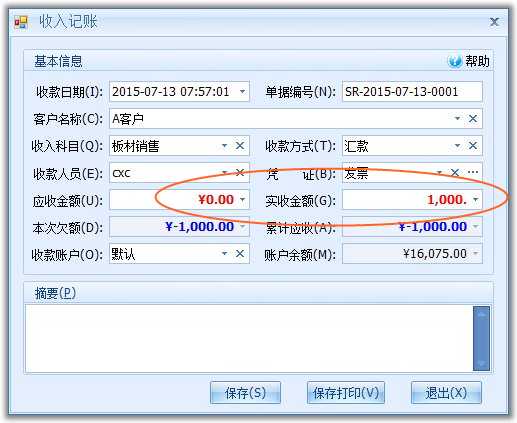
图4-收回欠款
上图所示,由于本次没有发生销售业务,则在“应收金额”框中输入“0”,收款金额为1000元,则在“实收金额”框中输入“1000”即可,此时您将发现“本次欠额”中自动会显示“-1000”,累计欠额也会自动减少“1000”元;其它信息根据业务情况输入,然后点击“保存”按钮即可。
单据保存完毕后,您将在客户往来中发现此客户的应收金额减少“1000”。
如果您在录入信息时遇到任何问题,欢迎随时联系星宇软件在线客服QQ:342686679
星宇软件网址: http://www.xingyusoft.net/
如果您在使用过程中有什么问题或者需要什么帮助,请 联系 我们.